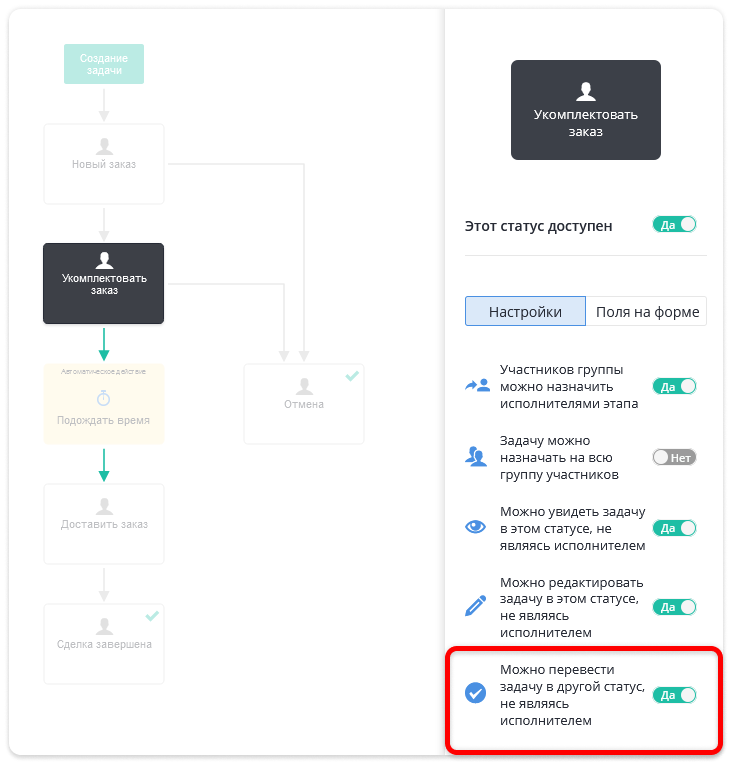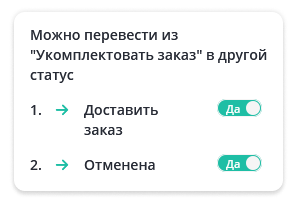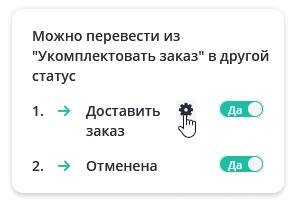Для каждой группы участников настройка доступных переходов настраивается отдельно. То есть, например, руководителю можно дать возможность переводить задачу в любые этапы, а определенным группам сотрудников только регламентированные.
Когда пользователь из группы участников является текущим исполнителем задачи или же для группы участников включена опция Можно перевести задачу в другой статус не являясь исполнителем, то это означает, что пользователь может перевести задачу в следующий этап.
При этом, этапов, в которые он может перевести задачу, может быть несколько.
Данная настройка происходит на панели настроек этапа в блоке «Можно перевести из «текущего статуса» в другой статус». Чтобы настроить какие переходы доступны для участников группы, а какие нет, то достаточно включить их или отключить в списке.
Совет. Включать или отключать переходы между этапами можно на схеме этапов. Для этого вам необходимо кликнуть на «стрелку» соединяющую текущий этап и этап, в который задачу можно перевести. Если «Стрелка» станет зеленой, то это означает что данный переход между этапами включен.
Перевод задачи на следующий этап по кнопке
Иногда, для конечных пользователей при работе с задачей намного удобнее переводить задачи из этапа в этап, не выбирая доступные этапы из выпадающего списка, а нажимая на соответствующую кнопку.
Для того, чтобы в задаче переходы между этапами (статусами) отображались в виде кнопки, проделайте следующие шаги:
1. Наведите курсор на нужный переход и нажмите на значок «Шестеренки»
2. В появившемся меню поставьте галочку напротив опции Использовать кнопку
3. В появившемся поле введите название кнопки. Например, это может быть название этапа, либо его сокращение.
Выберите один из предложенных цветов для кнопки. Добавление различных цветов на каждый из возможных переходов по статусам будет полезен для дополнительной наглядности того, какого плана действие произойдет по ее нажатию.
Например, в настраиваемом бизнес –процессе задача из статуса «Укомплектовать заказ» может быть переведена в статус «Доставить заказ» или в «Отменить». В этом случае, для кнопки «Отмена» хорошо подойдет красный цвет, а для кнопки «Доставить» — зеленый.
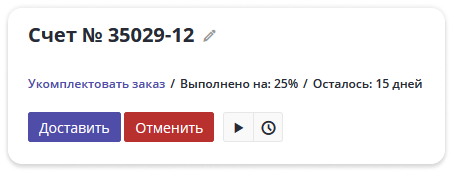 4. Не забудьте сохранить изменения для выбранного перехода и всей модели.
4. Не забудьте сохранить изменения для выбранного перехода и всей модели.
Важно отметить, что кнопка настраивается не для всех групп участников, а только для той, которую вы настраиваете в данный момент. Для других групп настройку будет необходимо повторить, но, при этом, названия кнопок для разных групп могут отличаться.